Jak sprawić, aby pasek dotykowy wyświetlał klawisze funkcyjne domyślnie na komputerze Mac
Jabłko Bohater Mac Os / / April 27, 2020
Ostatnia aktualizacja dnia
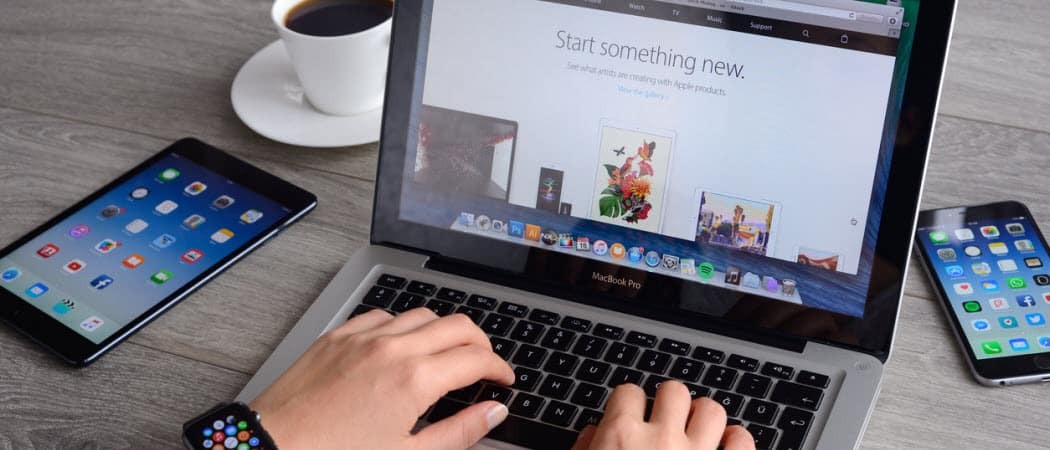
Pasek dotykowy zastępuje klawisze funkcyjne we współczesnych laptopach MacBook Pro, ale nadal można uzyskać dostęp do klawiszy funkcyjnych za pomocą klawisza fn. Pokażemy Ci, jak sprawić, by klawisze funkcyjne były stale wyświetlane na pasku dotykowym.
Pasek Touch Bar na MacBooku Pro znajduje się tam, gdzie zwykle działają klawisze funkcyjne na standardowych klawiaturach i wyświetla elementy sterujące multimediami. Aby uzyskać dostęp do klawiszy funkcyjnych w MacBooku Pro, naciśnij fn klucz. Klawisze funkcyjne są wyświetlane tymczasowo na pasku dotykowym, o ile przytrzymujesz przycisk fn klawisz wciśnięty.
Jeśli często używasz klawiszy funkcyjnych, możesz ustawić pasek Touch Bar, aby klawisze funkcyjne były stale wyświetlane zamiast kontrolek multimediów dla wszystkich aplikacji lub niektórych aplikacji. Pokażemy Ci w obie strony.
Uzyskaj dostęp do ustawień klawiatury
Aby domyślnie wyświetlać klawisze funkcyjne na pasku dotykowym, musisz zmienić ustawienia klawiatury.
Wybierz Preferencje systemu w menu Apple.
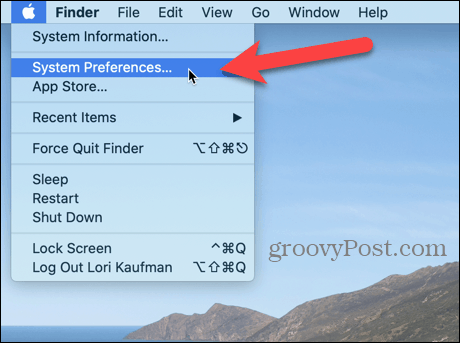
Na Preferencje systemu w oknie dialogowym kliknij Klawiatura.
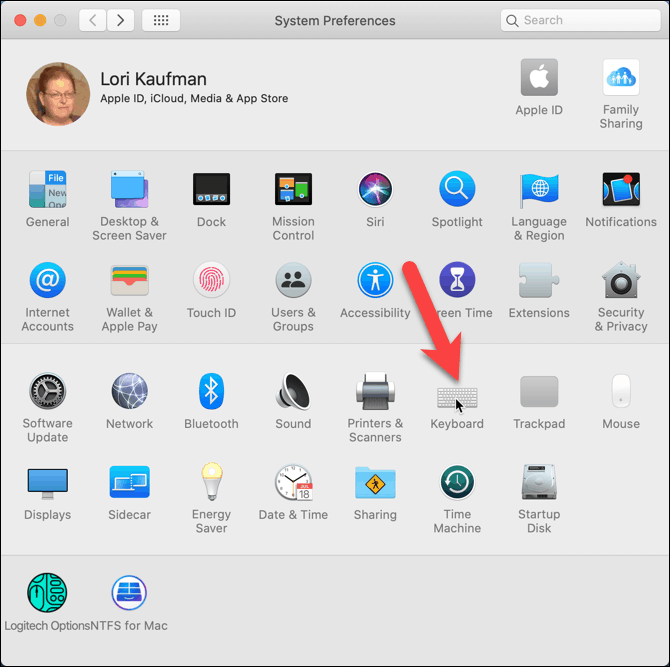
Domyślnie wyświetlaj klawisze funkcyjne na pasku dotykowym dla wszystkich aplikacji
Aby pasek Touch Bar zawsze wyświetlał klawisze funkcyjne dla wszystkich aplikacji, wybierz F1, F2 itp. Klucze z Pasek Touch Bar pokazuje Lista rozwijana.
Aby wybrać elementy wyświetlane na pasku dotykowym po naciśnięciu przycisku fn klawisz wybierz opcję z Naciśnij klawisz Fn, aby Lista rozwijana.
Jeśli używasz zewnętrznej klawiatury z MacBookiem Pro, sprawdź Użyj F1, F2 itp. klawisze jako standardowe klawisze funkcyjne na klawiaturach zewnętrznych pudełko. Umożliwia to korzystanie z klawiszy funkcyjnych bez konieczności naciskania fn klucz pierwszy. Aby użyć funkcji specjalnych na klawiszach funkcyjnych, naciśnij fn klucz.
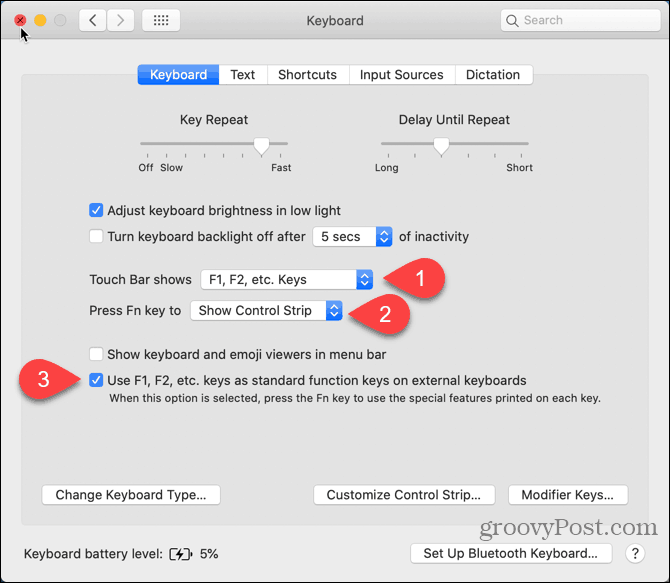
Teraz pasek Touch Bar wyświetla domyślnie klawisze funkcyjne bez względu na to, która aplikacja jest aktywna, w tym na pulpicie.

Domyślnie wyświetlaj klawisze funkcyjne na pasku dotykowym dla niektórych aplikacji
Jeśli chcesz domyślnie wyświetlać klawisze funkcyjne na pasku dotykowym tylko w przypadku niektórych aplikacji, kliknij Skróty na Klawiatura ekran ustawień, a następnie kliknij Klawisze funkcyjne na liście po lewej stronie.
Aby wybrać aplikację, w której chcesz domyślnie wyświetlać klawisze funkcyjne, kliknij przycisk plus.
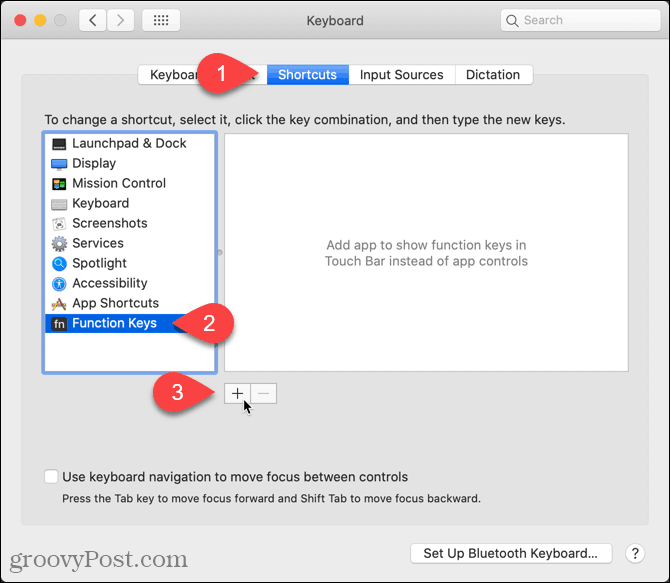
Kliknij Aplikacje po lewej stronie okna dialogowego i wybierz żądaną aplikację.
Następnie kliknij Dodaj.
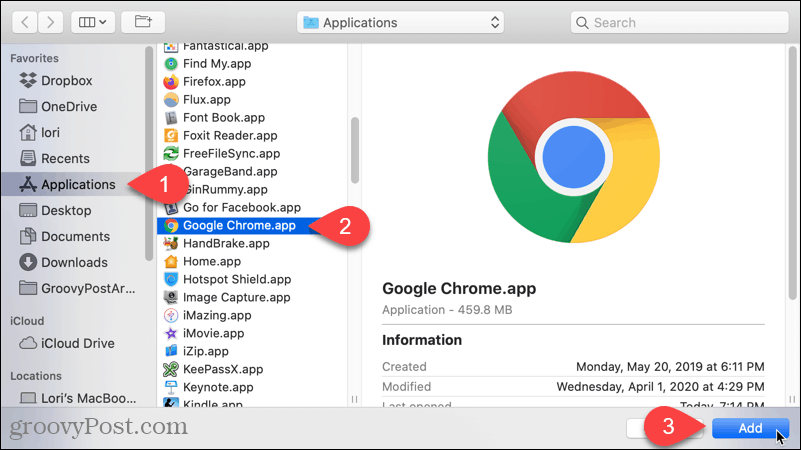
Teraz za każdym razem, gdy korzystasz z wybranej aplikacji, domyślnym wyświetlaczem na pasku dotykowym będą klawisze funkcyjne. Ale pasek dotykowy powróci do elementów sterujących multimediami, gdy ta aplikacja nie jest otwarta lub aktywna.
Co to jest kapitał osobisty? Recenzja 2019, w tym jak wykorzystujemy ją do zarządzania pieniędzmi
Niezależnie od tego, czy zaczynasz od inwestowania, czy jesteś doświadczonym traderem, Personal Capital ma coś dla każdego. Oto spojrzenie na ...



